Désactivez les onglets Microsoft Edge en un clic
L’incapacité de désactiver l’onglet de lecture audio était l’une des principales fonctionnalités manquantes du navigateur Edge. Microsoft a partiellement résolu ce problème en ajoutant un moyen de désactiver les onglets Edge avec la mise à jour Fall Creators pour Windows 10.
Trouvez et réparez automatiquement les erreurs de Windows grâce à l'outil de réparation de PC
Reimage est un excellent outil de réparation qui détecte et répare automatiquement différents problèmes du système d'exploitation Windows. Avoir cet outil protégera votre PC contre les codes malveillants, les défaillances matérielles et plusieurs autres bugs. En outre, cela vous permet également d'utiliser votre appareil au maximum de ses capacités et de ses performances.
- Étape 1: Télécharger l'outil de réparation et d'optimisation des PC (Windows 11, 10, 8, 7, XP, Vista - Certifié Microsoft Gold).
- Étape 2: Cliquez sur "Démarrer l'analyse" pour trouver les problèmes de registre de Windows qui pourraient être à l'origine des problèmes du PC.
- Étape 3: Cliquez sur "Réparer tout" pour résoudre tous les problèmes.
Dans Windows 10 Fall Creators Update, il existe un moyen de désactiver les onglets Edge, mais vous devez ouvrir le mélangeur de volume pour ce faire. Comme vous le savez, tous les navigateurs Web tiers offrent une option pour désactiver un onglet en un clic. Cette fonctionnalité est absente de la mise à jour Windows 10 Fall Creators.
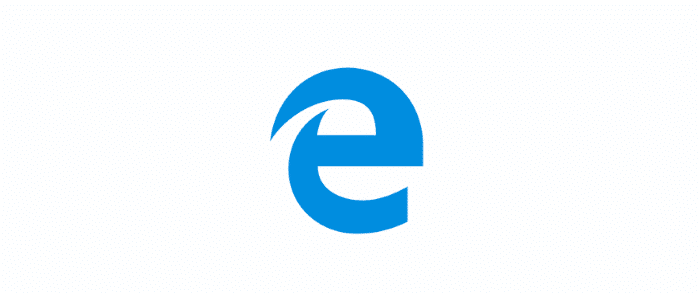
Onglets du navigateur Mute Edge dans Windows 10
Cependant, avec la mise à jour Windows 10 avril 2018 (version 1803), Microsoft a ajouté deux nouvelles façons de désactiver facilement les onglets Edge. Tout comme Chrome et Firefox, Edge prend désormais en charge la désactivation d’un onglet jouant de l’audio en cliquant simplement sur l’icône de volume de l’onglet.
Vous pouvez réactiver l’onglet en cliquant à nouveau sur l’icône de son ou de volume sur l’onglet.
En plus de cela, vous pouvez également désactiver ou réactiver un onglet à l’aide du menu contextuel ou du menu contextuel. Pour désactiver un onglet lisant de l’audio, cliquez avec le bouton droit sur l’onglet, puis cliquez sur l’option de l’onglet Muet. De même, vous pouvez réactiver l’onglet en cliquant avec le bouton droit de la souris sur l’onglet, puis en cliquant sur l’option Activer l’onglet. Notez que l’option de désactiver ou de réactiver le son n’apparaît pas si vous cliquez avec le bouton droit sur une page. Vous devez faire un clic droit sur un onglet pour voir l’option.
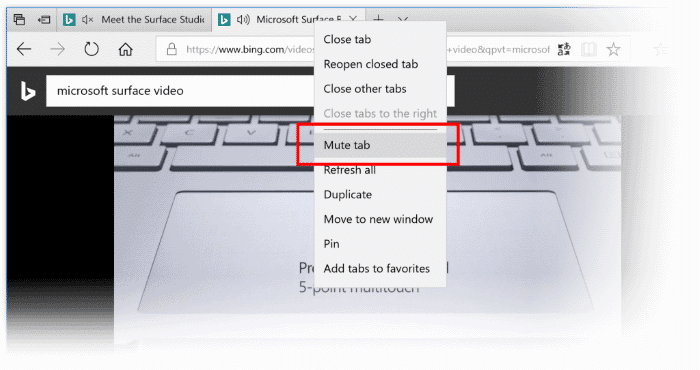
Comme indiqué, cette nouvelle fonctionnalité fait partie de la mise à jour Windows 10 avril 2018, et les utilisateurs devront mettre à jour leur PC vers la version 1803 pour obtenir cette fonctionnalité.
Avec cette nouvelle fonctionnalité de désactivation des onglets, le navigateur Microsoft Edge facilite la désactivation de la vidéo et de l’audio gênants qui se chargent automatiquement lorsque vous chargez certains sites Web.
Si vous utilisez Windows 10 Fall Creators Update, reportez-vous à notre guide Comment désactiver les onglets Edge dans Windows 10.
